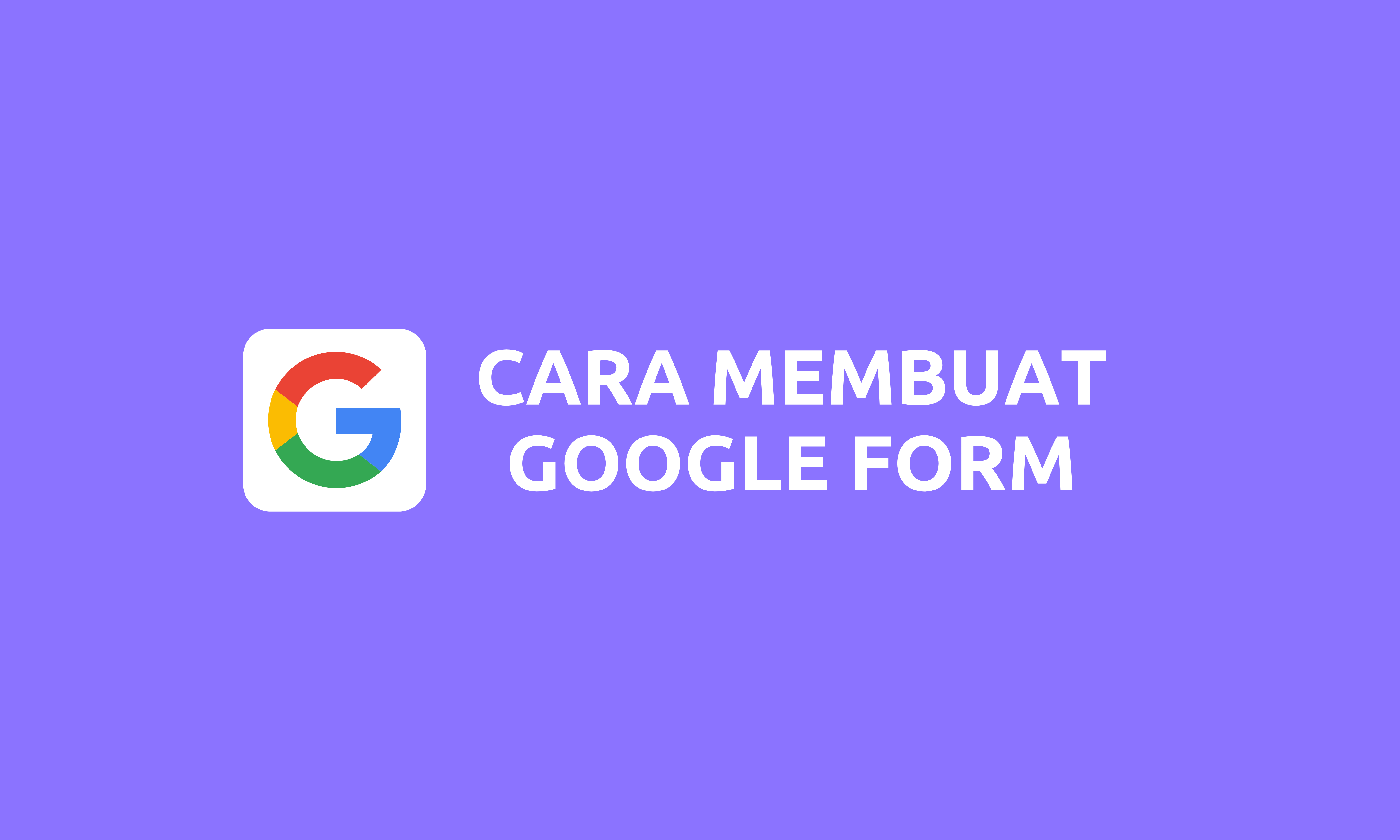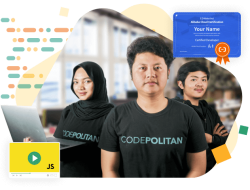Cara Membuat Google Form – Google Form merupakan salah satu produk digital dari Google yang pertama kali dirilis pada tahun 2008, fitur digital ini memungkinan penggunanya untuk membuat sebuah formulir survei secara online, cepat dan gratis. Lantas, Bagaimana cara membuat sebuah formulir digital di Google Form? Jangan khawatir Sob, Kamu hanya perlu melakukan beberapa langkah yang Kami rangkum dalam artikel ini.
Survei merupakan kegiatan mengumpulkan data untuk kemudian lanjut untuk diolah dan dianalisa. Dalam praktiknya sendiri, formulir survei banyak digunakan untuk membantu mempermudah penelitian, skripsi, mengumpulkan data, analisa dan tanggapan konsumen dan keperluan lain sebagainya.
Jika biasanya kamu hanya bisa membuat formulir survei secara online menggunakan software, contoh seperti Microsoft Office, Google mengeluarkan inovasi digital berwujud Google Form yang termasuk dalam rangkaian fitur Google Suite (Google Docs, Google Sheet, Google Slide).
Penggunaan Google Form sangat mudah dan simpel dengan tampilan yang bisa kamu selesaikan agar terlihat lebih menarik dan profesional. Ada juga berbagai pilihan template form yang bisa kamu gunakan sesuai dengan kebutuhan secara gratis seperti:
- Membuat Contact Information Form yang berisi nama, alamat email, alamat, nomor telepon dan lain sebagainya
- Membuat Reservation Form
- Membuat Event Registration
- Membuat Party Invite Form untuk tamu undangan
- Membuat survei/angket lainnya berupa pertanyaan yang bisa disesuaikan dengan kebutuhan
Table of Contents
Apa yang dibutuhkan dalam membuat sebuah Google Form?
- Koneksi internet
- Akun Google
Cukup dua syarat itu saja yang dibutuhkan untuk bisa membuatnya. Mudah bukan? Tapi bagaimana cara membuat Google Form ini?
1. Cara Membuat Soal/Kuesioner di Google Form
Untuk mengetahui lebih lanjut detail apa saja fitur dan cara membuat sebuah kuesioner di Google Form mari simak penjelasan berikut ini:
1. Langkah awal untuk membuat Form Google, pertama pergi ke halaman resmi website docs.google.com/forms. Untuk mengakses situs ini kamu wajib memiliki akun Google terlebih dahulu ya sob.
2. Google menyediakan beberapa pilihan template bawaan termasuk Event Feedback, Job Application, Order Form, Work Request dan lainnya. Klik “Template Form” yang kamu butuhkan atau bisa juga template “Blank Form”.
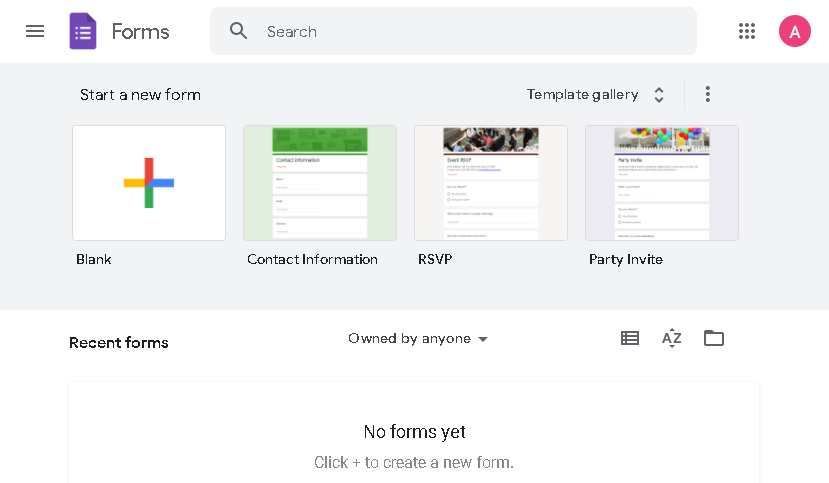
3. Jika kamu memilih Blank Form, maka akan muncul tampilan seperti gambar diatas. Ketik judul atau jenis form yang ingin kamu buat pada kolom “Untitled Form” dan tulis deskripsi tentang form atau petunjuk pengisian form pada kolom “Form description”.
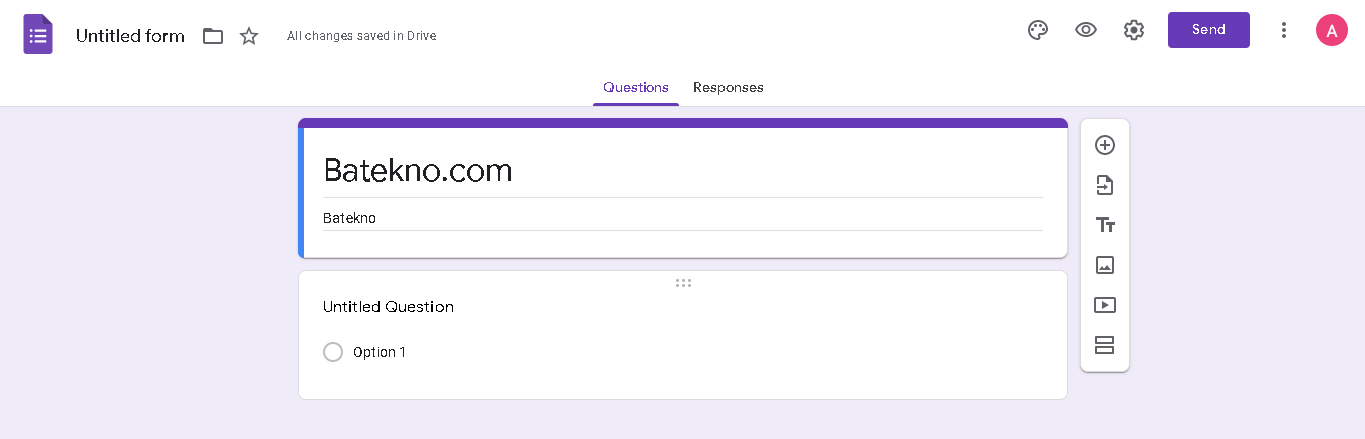
4. Tulis pertanyaan pada kolom “Untitled Question” dan masukan menu pilihan pilihan sesuai yang kamu butuhkan. Kamu bisa memilih sebuah pilihan bentuk jawaban yang kamu inginkan seperti Multiple Choice, Short Answer, Paragraph, Dropdown, Checkboxes, Linear Scale, Multiple Choice Grid, Date atau Time. Selain itu juga kamu bisa menyisipkan sebuah file untuk responden melalui fitur “File Upload”. Kamu juga bisa menyisipkan file seperti suara, gambar, video, dan teks pada kolom pertanyaan.
5. Untuk menambah pertanyaan kamu bisa mengklik menu “Duplicate / GKamukan” yang terletak di bagian bawah sebelah kanan.
6. Jika pertanyaan sudah tertulis semua, selanjutnya kamu bisa mendesain / mengkreasikan Google Form sesuai dengan selera atau kebutuhan menggunakan menu “Customize Theme” yang terletak pada bagian atas sebelah kanan
7. Setelah Google Form dirasa sudah siap kamu, bisa membagikan survey / kuisioner dengan banyak orang melalui whatsapp, email, share link, atau embed link tertaut pada halaman website.
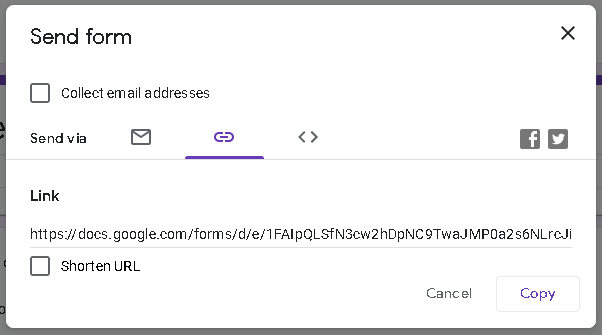
2. Cara Membuat Formulir Pendaftaran di Google Form
Cara membuat google form bertipe formulir pendaftaran ini sebenarnya hampir sama dengan membuat tipe kuisioner. Berikut caranya:
1. Memilih template
Pertama, Kamu perlu memilih template untuk formulir pendaftaran. Sebelum itu, syarat untuk bisa membuka google form adalah memiliki akun gmail untuk masuk ke google docs sama seperti sebelumnya.
2. Mengisi judul dan deskripsi
Sama dengan pembuatan kuisioner, buatlah sebuah judul dan deskrisi di formulir pendaftaran yang ingin Kamu buat.
3. Menyusun Pertanyaan
4. Google Form Pendaftaran
Pertanyaan dalam sebuah formulir pendaftaran, umumnya tidak menggunakan pilihan multiple choice / beberapa pilihan, melainkan short answer ( jawaban singkat) atau sebuah paragraph. Apa yang perlu ditanyakan? Biasanya berupa “nama, usia, jenis kelamin, tempat tanggal lahir, umur” maupun informasi lain yang Kamu butuhkan.
Untuk mempermudahnya, Kamu juga bisa memilih “multiple choice grid” untuk membuat sebuah tabel di Google form. Tabel ini nantinya bisa diisi informasi yang Kamu butuhkan dari pengguna.
BACA JUGA: Cara Edit File PDF Online dan Offline
3. Cara Mengirim Google Form
1. Periksa ulang pengaturan dasar formulir Kamu. Kamu dapat melakukannya dengan cara mengeklik ikon roda gigi di pojok kanan atas layar. Menu pengaturan formulir Kamu meliputi beberapa kriteria berikut ini:
- “Perlu Masuk” – Mengharuskan / Mewajibkan responden audien masuk ke akun Google terlebih dahulu daripada menjadi anonim atau guest. Klik menu “Batasi ke 1 tanggapan” untuk mengaktifkan fitur ini.
- “Responden bisa” – “Edit setelah mengirimkan form” dan “Lihat diagram ringkasan dan respons tulisan” adalah pilhan Kamu di sini. pilihan ini memungkinkan responden mengubah jawaban dan melihat hasil formulir setelah mengirimkan.
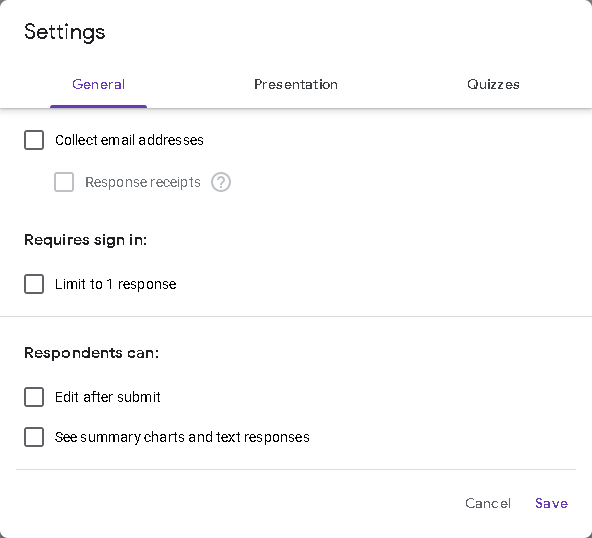
2. Periksa ulang pengaturan presentasi Kamu. pilihan ini juga bisa kamu temukan di menu pengaturan; beralihlah dari pilihan “Umum” ke menu “Presentasi” dengan cara menge-klik pilihan yang ada di bagian atas jendela pengaturan.
- “Aktifkan bilah kemajuan” – Menampilkan sebuah metrik yang memberitahukan responden, sejauh mana kemajuan mereka dalam mengisi formulir.
- “Acak urutan pertanyaan” – Mengkreasikan urutan pertanyaan dari satu pengguna kepada pengguna lain.
- “Tampilkan link tautan untuk menyerahkan tanggapan lain” – Membuat sebuah tautan untuk melengkapi kembali formulir. Langkah ini sangat umum untuk formulir penagihan.
- “Pesan konfirmasi” – Ubah dan suaikan pesan penyelesaian formulir Kamu dengan cara mengetikkan sebuah pesan pilihan Kamu pada kolom di bawah teks ini.
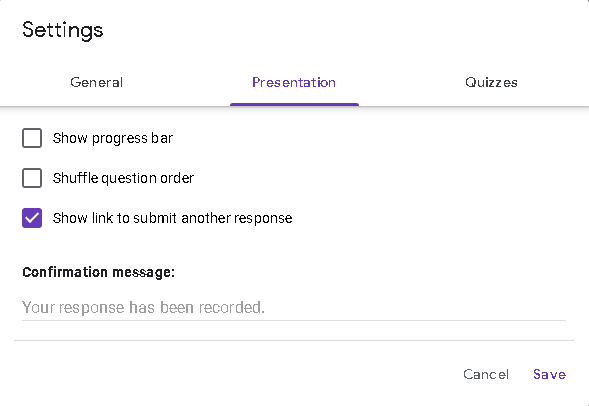
3. Klik tombol “Kirim”. Tombol ini terletak di pojok kanan atas layar; menge-klik “Kirim” akan memunculkan tampilan menu “Kirim formulir” dengan beberapa pilihan yang bisa Kamu ubah dari bagian atas jendela.
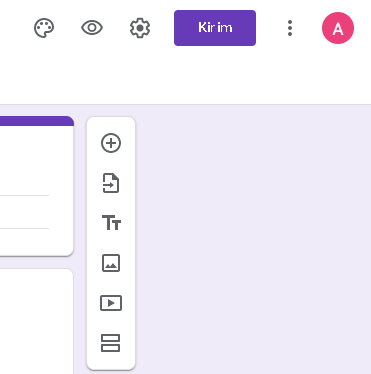
4. Periksa ulang pilihan berbagi Kamu. Bergantung pada tujuan pembuatan formulir sendiri, pilihan-pilihan Kamu akan bervariasi:
- Email – Pilih pilihan ini berfungsi untuk mengirim email (surel) ke kontak Kamu secara langsung dari situs Formulir.
- Tautan – Pilih pilihan ini berfungsi untuk mendapatkan tautan link yang bisa disalin-tempel.
- Sematan HTML (Link) – Hanya gunakan pilihan ini jika Kamu menempatkan formulir ini langsung di situs Kamu.
- Instagram, Facebook, atau Twitter – Ini pilihan berbagi secara cepat di pojok kanan atas menu “Kirim Formulir” Kamu.
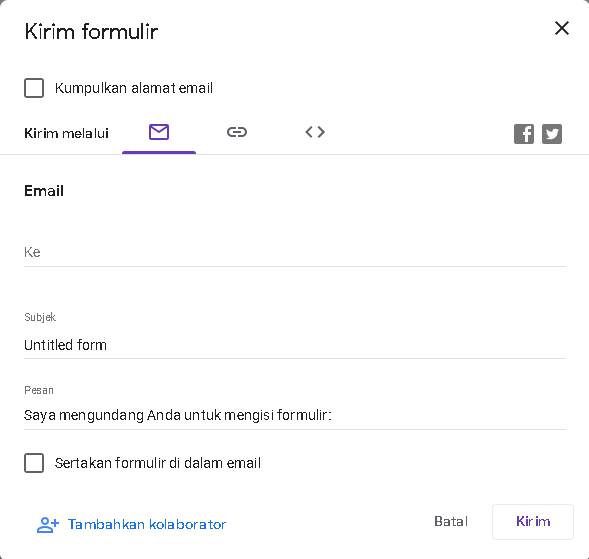
5. Kirim formulir yang Kamu buat menggunakan layanan yang Kamu pilih. Oleh karenanya Kamu memiliki beberapa pilihan berbeda untuk melakukannya, prosesnya akan berbeda juga ya sob:
- E-mail – Tambahkan kontak pada kolom “Ke”, sebuah judul formulir pada kolom “Subjek”, dan sebuah pesan singkat pada kolom “Pesan”. Klik pilihan “Sertakan formulir di dalam e-mail” untuk menyertakan formulir Kamu langsung di dalam email.
- Tautan Link – Klik kanan (atau klik dua jari) pada kolom tautan dan pilih “Salin”. Kemudian, kamu dapat menempelkan tautan ini kedalam email atau di situs media sosial pilihan Kamu.
- Sematan – Klik kanan (atau klik dua jari) kolom HTML kemudian pilih “Salin”. Kemudian, kamu dapat menempelkan beberapa teks ini ke dalam pemuat HTML situs web Kamu. Perlu kamu perhatikan, bahwa Kamu dapat mengedit ukuran lebar serta tinggi formulir dari sini ya sob.
6. Klik “Kirim” dan jika Kamu menggunakan email. Pada langkah ini, akan membagikan formulir Kamu ke semua orang yang ada dalam daftar kontak formulir!
Untuk membagikan formulir melalui tautan link, Kamu perlu mengirim tautan secara manual di situs media sosial atau dalam email.
BACA JUGA: Cara Merekam Layar Laptop
Jenis-jenis Pertanyaan di Google Form
Google Form menyediakan sedikitnya 9 jenis pertanyaan yang bisa digunakan gratis mulai dari bidang teks, gambar sampai video. Kamu hanya perlu meng-klik pilihan atau bidang yang kamu butuhkan pada pilihan menu sidebar di sebelah kanan:
1. Short Answer (Jawaban Singkat)
Short Answer sendiri sangat cocok digunakan untuk pertanyaan yang membutuhkan jawaban singkat, seperti nama, alamat, jenis kelamin, email hingga nilai.
Fitur ini juga memiliki sebuah sistem validasi teks untuk menentukan panjang tulisan, ataupun ekspresi yang sering digunakan pada email atau tautan. Sedangka,n validasi angka sendiri untuk melihat rentang sebuah nilai yang sudah ditetapkan.
2. Paragraph
Jika kamu membutuhkan catatan atau jawaban yang deskriptif panjang dan mendetail fitur ini sangat cocok sekali. Sama halnya seperti kolom “Short Answer,” fitur ini memiliki sebuah sistem validasi data yang dapat kamu atur sesuai kebutuhan.
3. Multiple Choice (Pilihan Ganda)
Kolom jawaban ini digunakan, catatan: apabila kamu ingin responden audien memilih salah satu dari jawaban yang sudah disediakan. Responden juga dapat melewati kebagian lain berdasarkan jawaban atau pilihan yang telah dipilih.
Contohnya form yang cocok menggunakan “Multiple Choice” adalah survei untuk reservasi sebuah acara, survei skripsi dan lain sebagainya.
4. Checkboxes (Kotak centang)
Mirip seperti halnya kolom Multiple Choice, Checkboxes memungkinkan kamu untuk dapat mencantumkan jawaban untuk dipilih sebanyak mungkin oleh seorang responden.
Kolom ini juga menyediakan sistem validasi data, dengan tujuan agar responden memilih sejumlah pilihan tertentu.
5. Dropdown
Jika pada form kamu ingin memuat banyak pilihan dalam satu formulir serta membutuhkan pilihan menjawab lewati atau acak seperti Multiple Choice, kolom ini pilihan yang cocok digunakan.
Dropdown juga berguna untuk menjaga formulir agar tetap terlihat simpel saat ada banyak sekali pilihan jawaban yang sudah disediakan.
6. Linear Scale
Pada, Pilihan skala linear ini digunakan untuk jawaban dalam rentang angka tertentu. Pada pilihan ini juga, kamu dapat mengatur skala dari mulai 0 sampai 20.
Selain angka, kamu juga bisa menggunakan emoji untuk mengukur kepuasaan responden atau ekspresi tertentu juga dapat digunakan.
7. Multiple Choice Grid
Pilihan ini berbentuk seperti tabel linear di mana, pada setiap barisnya responden diminta untuk memilih rentang jawaban yang telah disediakan. Multiple Choice Grid ini seperti perpaduan antara Multiple Choice dengan Linear Scale dengan fungsi yang sama.
8. Date & Time
Jenis Date dapat digunakan apabila kamu ingin menanyakan ke yang lebih spesifik terkait dengan tanggal atau waktu untuk menjadwalkan sebuah acara atau aktivitas.
Sebagai catatan sedikit, jangan lupa untuk mengatur pengaturan tanggal dan waktu di akun Google kamu, agar sesuai dengan tempat dan waktu acara.
9. Upload File
Jenis ini, Selain teks dan angka kamu juga bisa menyisipkan sebuah file seperti gambar dan video pada formulir survei. Kamu bisa menggunakan berkas file yang tersimpan pada perangkat pribadi atau langsung mengambil gambar gratis melalui penelusuran Google dan Layanan Google Drive.
Selain membuat formulir survei dan jawaban, Google juga secara otomatis mengolah hasil survei dengan sangat akurat dengan tampilan yang mudah dipahami. Pembuat riset ini dapat memantau secara langsung hasil survei setiap waktu pada akun Google atau melalui notifikasi email. Mudah bukan, Sob?
Kesimpulan
Dengan mengetahui secara lengkap dan mudah dimengerti tentang Cara Membuat Google Form, kini kamu sudah tidak lagi disulitkan jika sewaktu-waktu kamu menjadi orang yang bertugas menjadi pembuat survei atau kuisioner. Semoga bermanfaat!